PowerEdge – slik konfigurerer du CMC på M1000e, VRTX eller FX2
Résumé: Informasjon om hvordan du konfigurerer Chassis Management Controller (CMC) for PowerEdge M1000e, VRTX, FX2-kabinett
Instructions
Konfigurere Chassis Management Controller (CMC) på M1000e-, VRTX- og FX2-kabinettet
- Konfigurere CMC-nettverket
- Gjenopprette en konfigurasjon
- Konfigurere CMC dato og klokkeslett ved hjelp av webgrensesnittet
1 Oppsett av CMC-nettverket
M1000E eller VRTX:
CMC er forhåndskonfigurert for Dynamic Host Configuration Protocol (DHCP). Hvis du vil bruke en statisk IP-adresse, må du bytte CMC-innstillingen fra DHCP til en statisk adresse ved hjelp av veiviseren for LCD-konfigurasjon eller RACADM CLI-kommandoer.
Du kan utføre den første nettverkskonfigurasjonen til CMC før eller etter at CMC har en IP-adresse. Hvis du konfigurerer CMCs innledende nettverksinnstillinger før du har en IP-adresse, kan du bruke ett av følgende grensesnitt:
- LCD-panelet foran på kabinettet
- Dell CMC-seriekonsoll
- Ekstern RACADM
- CMC-webgrensesnitt
FX2:
root, og passordet er calvin.
- Dell CMC-seriekonsoll
- Computer Sled Human Interface Infrastructure (HII)
- Ekstern RACADM
- CMC-webgrensesnitt
Angi CMC-IP-adressen ved hjelp av en seriell tilkobling.
For å bruke denne metoden må du bruke et styringssystem med en seriell port eller USB/seriell adapter sammen med en DB9-seriellkabel.
Innstillinger og påloggingsinformasjon:
Terminalinnstillinger:
- 8-bits
- No parity (ingen paritet)
- No flow control (ingen flytkontroll)
- Overføringshastighet 115200
Standard påloggingslegitimasjon for kabinettet er følgende:
User: root Password: calvin
Hvis du vil stille inn CMC-IP på DHCP, kjører du kommandoen nedenfor:
racadm setniccfg -d
Hvis du vil stille inn CMC-IP på statisk, kjører du kommandoen nedenfor:
racadm setniccfg -s xxx.xxx.xxx.xxx yyy.yyy.yyy.yyy zzz.zzz.zzz.zzz
Nettmaske = yyy.yyy.yyy.yyy
gateway = zzz.zzz.zzz.zzz
Angi CMC-IP-adressen ved hjelp av LCD-panelet.
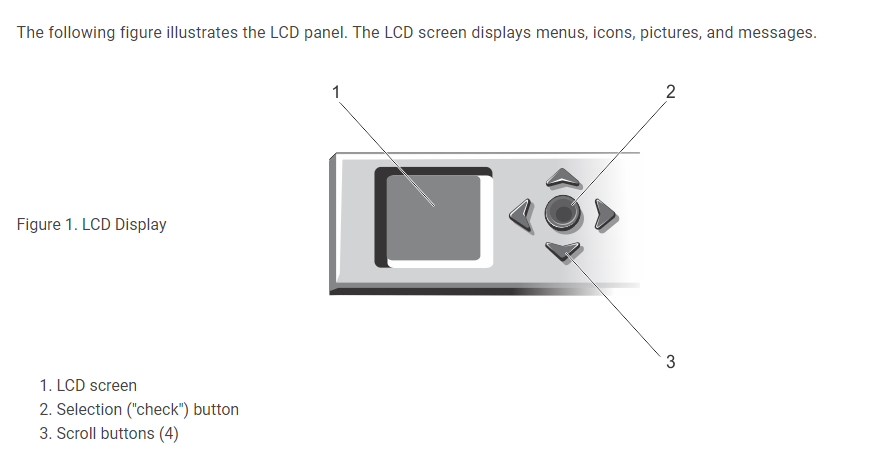
Figur 1: Bilde av LCD-kabinettet foran
M1000E:
Slik konfigurerer du et nettverk ved hjelp av veiviseren for LCD-konfigurasjon:
- Hvis du ikke allerede har gjort det, trykker du på strømknappen på kabinettet for å slå den på. LCD-skjermen viser en rekke initialiseringsskjermbilder når den slås på. Når den er klar, vises skjermbildet Språkoppsett.
- Velg et språk fra alternativene i dialogboksen. Følgende melding vises på kabinettskjermen:
Configure Enclosure? - Trykk på senterknappen for å fortsette til skjermbildet CMC-nettverksinnstillinger.
- Konfigurer CMC-nettverksinnstillingene for nettverksmiljøet:
- Nettverkshastighet
- Tosidig modus
- Nettverksmodus (DHCP eller statisk)
- Verdier for statisk IP-adresse, nettverksmaske og gateway (hvis statisk modus var valgt)
- DNS-innstillinger
- Se gjennom innstillingene på skjermbildet Nettverkssammendrag:
- Hvis innstillingene er riktige, trykker du på midtknappen for å lukke konfigurasjonsveiviseren og gå tilbake til hovedmenyen.
- Hvis innstillingene ikke er riktige, bruker du venstre piltast for å gå tilbake til skjermen for den innstillingen og korrigere den.
Når du har fullført konfigurasjonsveiviseren, er CMC tilgjengelig på nettverket ditt.
VRTX:
Slik konfigurerer du et nettverk ved hjelp av veiviseren for LCD-konfigurasjon:
-
Slik starter du CMC-konfigurasjonen:
-
For kabinetter som ikke er konfigurert tidligere, vises LCD-språkpanelet. Gå til ønsket språk ved hjelp av pilknappene på LCD-språkpanelet. Når ønsket språk er uthevet, velg språket ved å trykke på Center-knappen. Panelet Nettverksinnstillinger vises.
-
For kabinetter som har blitt konfigurert tidligere, vises hovedmenypanelet. Fra hovedmenyen velger du Innstillinger og deretter Nettverksinnstillinger.
-
-
På panelet Nettverksinnstillinger velger du ønsket oppsettsmodus:
-
Hurtigoppsett (DHCP) – Velg denne modusen for å konfigurere CMC raskt ved hjelp av DHCP-adresser.
-
Avansert oppsett – Velg denne modusen for å konfigurere CMC for avanserte konfigurasjoner.
-
Konfigurere CMC ved hjelp av hurtigoppsett (DHCP):
- Hvis du velger Hurtigoppsett (DHCP), viser panelet følgende melding.
About to get DHCP addresses. Ensure the CMC network cable is connected.
- Trykk på midtknappen, og vent deretter i noen minutter. Panelet viser Vent litt-meldingen, og deretter vises CMC-IP-nummeret i panelet IP-sammendrag.
CMC IP4: <IP address>
- Trykk på den midtre knappen, og trykk deretter på midtknappen. Hovedmenypanelet vises.
Konfigurere CMC ved hjelp av avansert oppsett:
- Hvis du velger Avansert oppsett på panelet Nettverksinnstillinger, vises følgende melding der du blir spurt om du vil konfigurere en CMC eller ikke.
Configure CMC?
- Hvis du vil konfigurere CMC ved hjelp av avanserte oppsettegenskaper, klikker du på midtknappen.
- For å velge Auto (1 GB), trykk på midtknappen og trykk på midtknappen igjen.
- På Mode-skjermbildet vises de tilgjengelige modusene (DHCP, Static). Velg Statisk og trykk på midtknappen.
- Skriv inn IP-adressen, gatewayen og nettverksmasken ved å følge instruksjonene på LCD-panelet.
- IP-informasjonen du har angitt, vises. Trykk på senterknappen, og trykk deretter på midtknappen på nytt for å se følgende melding.
Register DNS?
- For å registrere deg, velg hakeikonet og trykk på midtknappen.
- Angi DNS IP-adressen, velg hakeikonet, og trykk deretter på midtknappen.
- Hvis DNS-registrering ikke er nødvendig, velger du 'X' -ikonet og trykker på midtknappen.
- Angi om du vil konfigurere iDRAC eller ikke:
Merk: Du kan også konfigurere iDRAC fra CMC-webgrensesnittet. Hvis du vil ha mer informasjon om konfigurasjon av IDRAC, kan du se den elektroniske håndboken fra Dells kundestøtte.
- Nei: Velg 'X' -ikonet, og trykk deretter på midtknappen.
- Ja: Velg hakeikonet, og trykk deretter på midtknappen.a
- Følgende spørsmål skal vises på skjermen.
Apply All Enclosure Settings?
- For å bruke alle kabinettinnstillingene, velg avmerkingsikonet og trykk på midtknappen.
- Se gjennom konfigurasjonen på panelet IP-sammendrag etter at 30-årene er ventet, for å sikre at adressene er riktige.
- Hvis du vil korrigere en innstilling, trykker du på venstre pil-ikon og deretter på den midtre tasten for å gå tilbake til skjermen for den innstillingen. Etter å ha korrigert en IP-adresse, trykk på midtknappen.
- Når du har bekreftet at innstillingene du har angitt, er nøyaktige, trykker du på midtknappen og deretter på midtknappen. Hovedmenypanelet vises.
CMC er nå tilgjengelig på nettverket. Du kan få tilgang til CMC på den tildelte IP-adressen ved hjelp av webgrensesnittet eller CLIer som en seriell konsoll og SSH.
Angi CMC-IP-adressen ved hjelp av webgrensesnittet.
Konfigurere CMC ved hjelp av avansert oppsett:
- Koble til CMC ved hjelp av en nettleser som peker på CMCs IP-adresse.
- Logg inn med
rootBrukerlegitimasjon - Klikk på Kabinettoversikt i ruten til venstre, og klikk deretter på Nettverk. Siden Nettverkskonfigurasjon viser gjeldende nettverksinnstillinger.
- Endre innstillingene for Generelt, IPv4 eller IPv6 etter behov.
- Klikk Bruk endringer for hver del for å bruke innstillingene.
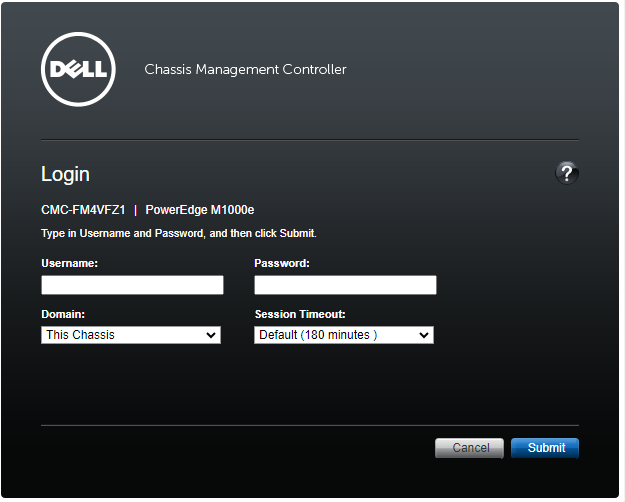
Figur 2: Bilde av CMC-påloggingsside
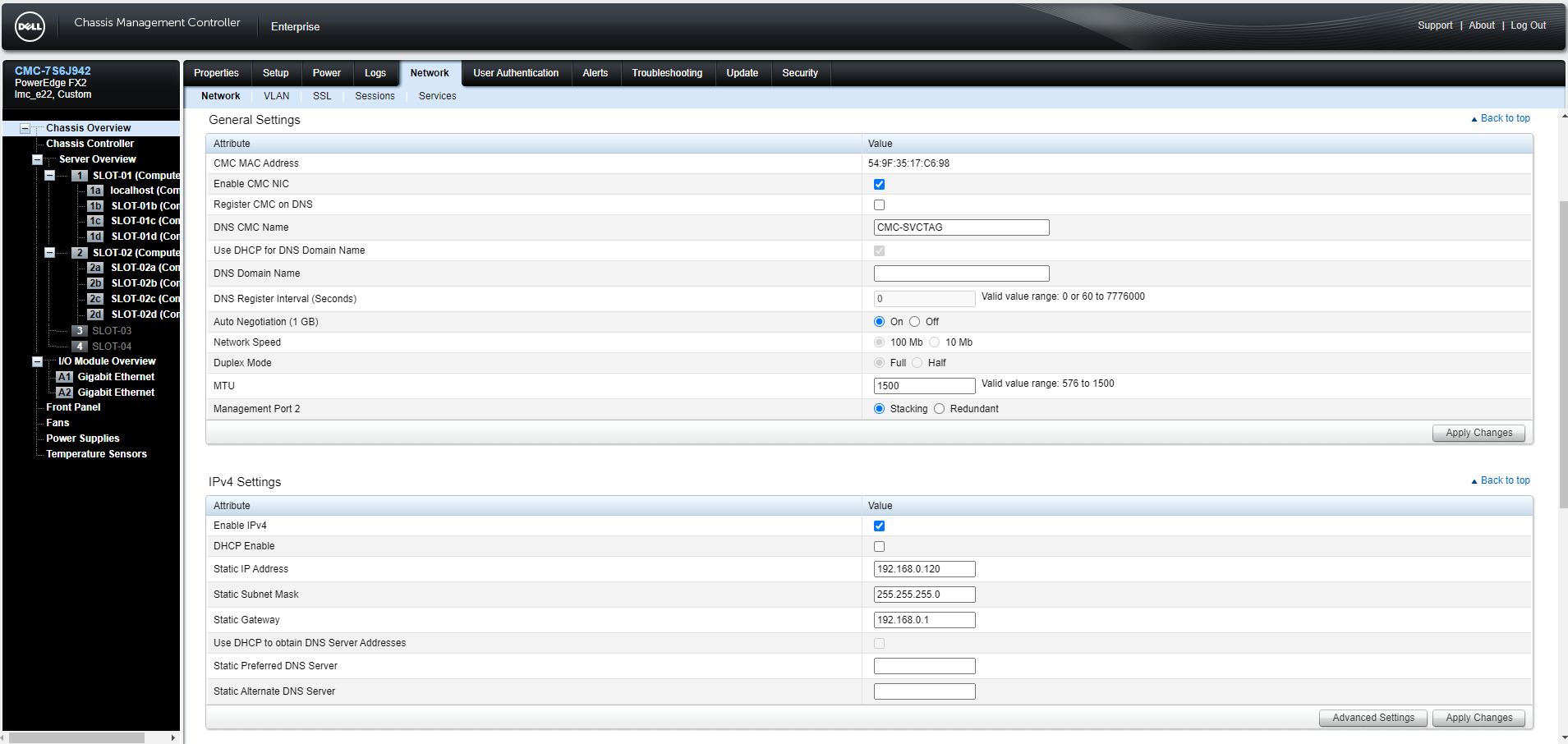
Figur 3: Bilde av CMC-nettverksdelen
Identifiser CMC-IP-adressen ved hjelp av SLED HII (FX2)
- Koble ekstern skjerm og eksternt tastatur til KVM-en på kabinettet.
- Still inn kabinett-KVM-en på sleden du ønsker å bruke.
- Slå på sleden.
- Gå til Systemoppsett ved å trykke på F2 - Systemoppsett når postskjermbildet indikerer.
- Når du er i systemoppsettet, velger du iDRAC-innstillinger.
- Rull ned og velg Systemsammendrag.
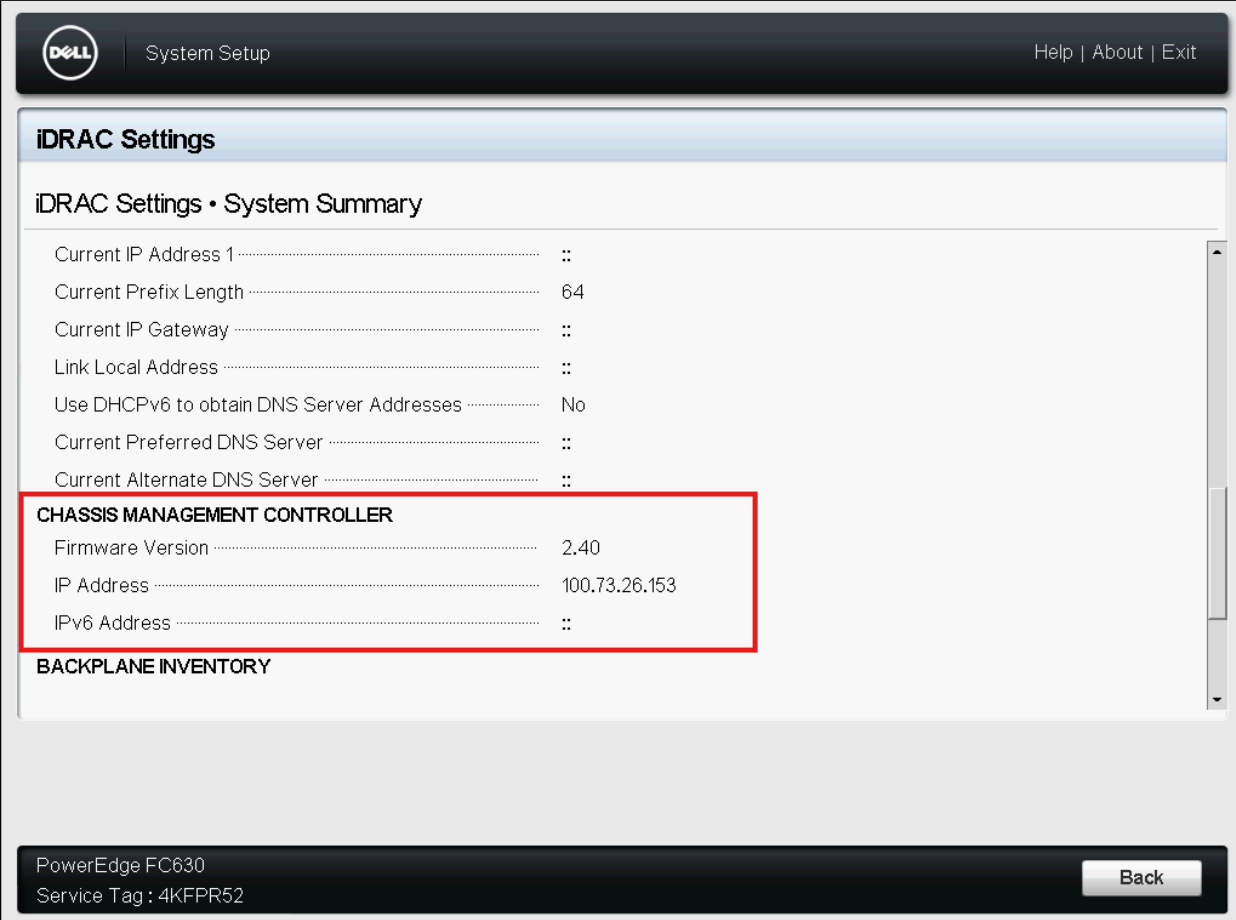
Figur 4: Bilde av sammendragssiden for IDRAC-innstillinger
2 Gjenopprett en sikkerhetskopikonfigurasjon.
Du kan gjenopprette konfigurasjonen for et kabinett ved å importere sikkerhetskopifilen (.xml eller .bak) på den lokale administrasjonsstasjonen eller den delte nettverksressursen der kabinettkonfigurasjonene ble lagret. Konfigurasjonene inkluderer alle egenskapene som er tilgjengelige via CMC-webgrensesnittet, RACADM-kommandoer og innstillinger.
Hvis du vil gjenopprette kabinettkonfigurasjonen, utfører du følgende oppgaver:
- Fra Kabinettoversikt velger du Oppsett og deretter Profiler-siden .
- I delen Gjenopprett konfigurasjon>gjenopprett kabinettkonfigurasjon klikker du på Bla gjennom og velger sikkerhetskopifilen for å importere den lagrede kabinettkonfigurasjonen.
- Klikk på Gjenopprett konfigurasjon for å laste opp en kryptert sikkerhetskopifil (.bak) eller en .xml lagret profilfil til CMC.
CMC-webgrensesnittet går tilbake til påloggingssiden etter en vellykket gjenoppretting.
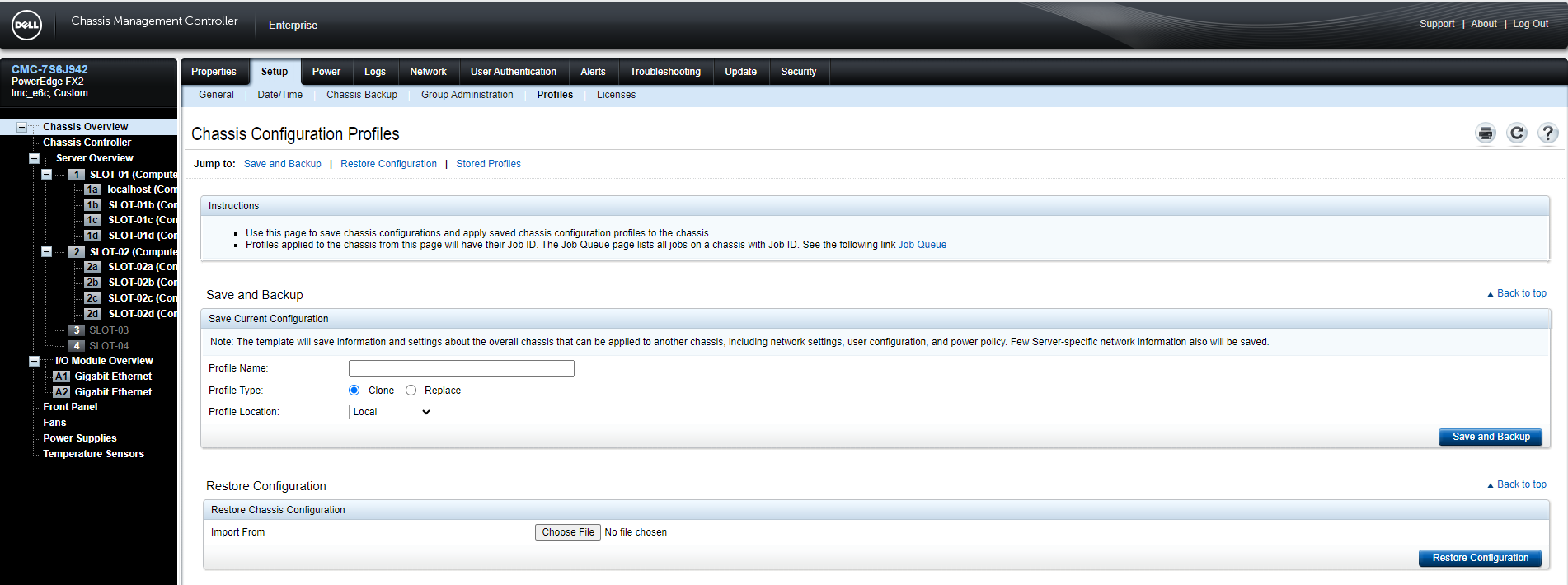
Figur 5: Side for kabinettkonfigurasjonsprofiler
3 Konfigurer CMC-dato og -klokkeslett ved hjelp av webgrensesnittet.
Slik angir du dato og klokkeslett på CMC:
- I ruten til venstre klikker du på Oppsett >av dato/klokkeslettfor kabinettoversikt>.
- Hvis du vil synkronisere dato og klokkeslett med en NTP-server (Network Time Protocol), velger du Aktiver NTP på siden Dato/klokkeslett og angir opptil tre NTP-servere. Hvis du vil angi dato og klokkeslett manuelt, fjerner du merket for Aktiver NTP og redigerer deretter feltene Dato og klokkeslett.
- Velg tidssonen fra rullegardinmenyen, og klikk deretter på Bruk
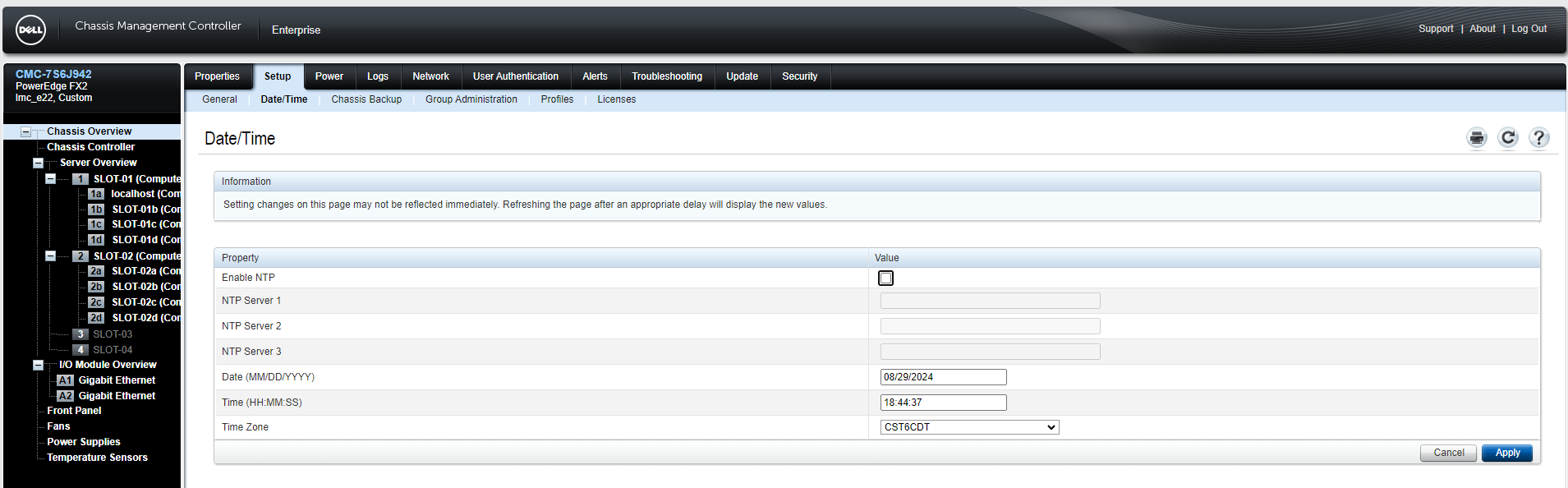
Figur 6: Bilde av CMC-siden for dato og klokkeslett
Slik konfigurerer du VRTX ved hjelp av LCD-panelet foran.
Varighet: 00:8:20 (hh:mm:ss)
Når språkinnstillingene for teksting (undertekster) er tilgjengelige, kan du velge ved hjelp av CC-ikonet på denne videospilleren.
Konfigurer CMC ved hjelp av en seriell tilkobling.
Informations supplémentaires
Se relatert dokumentasjon om Dell Support: